win10如何设置红警全屏?win10红警全屏设置方法教程
时间:2022-10-26 21:11
在使用笔记本电脑win10怎样设置红警全屏呢?话说不少用户都在咨询这个问题呢?下面就来小编这里看下win10红警全屏设置方法教程吧,需要的朋友可以参考下哦。
win10如何设置红警全屏?win10红警全屏设置方法教程

1、修改进制数位 问题,就是把4改成3!
HKEY_LOCAL_MACHINE------SYSTEM------ControlSet001-------Control-------GraphicsDrivers-------Configuration------
然后右键点击道Configuration,选择查找,输入专Scaling,在右框内即可看到scaling,右键scaling选择修改属,将数值改为3即可
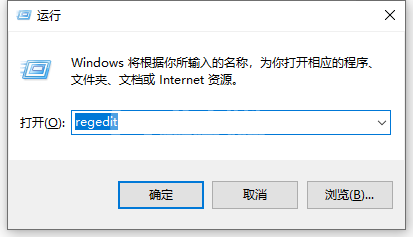
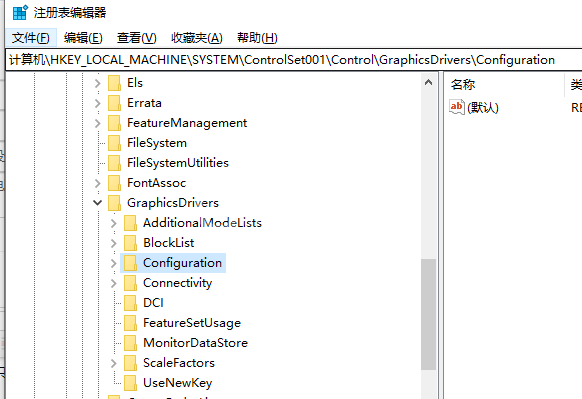
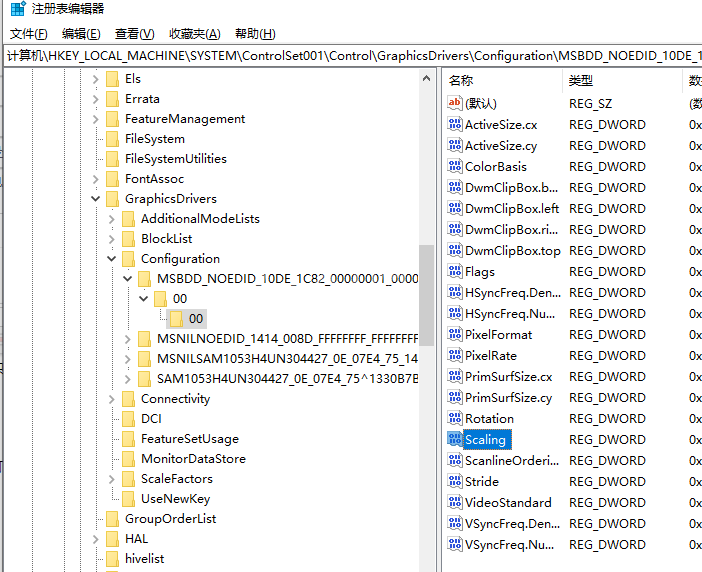
2、桌面右键,点击“图形属性”也就是显卡里面的!
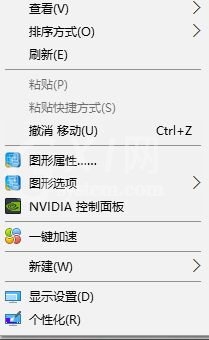
3、找到下面的内容,修改为“保持缩放比例”,如下图!

4、桌面右键“图形属性。
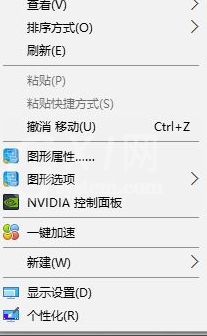
5、将里面的内容如下 改动为“缩放全屏”应用!
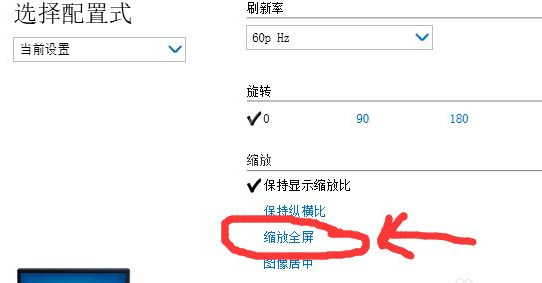
6、我们把电脑的屏幕比例,改为以前我们适应的那个就可以了!我的是1366*768。
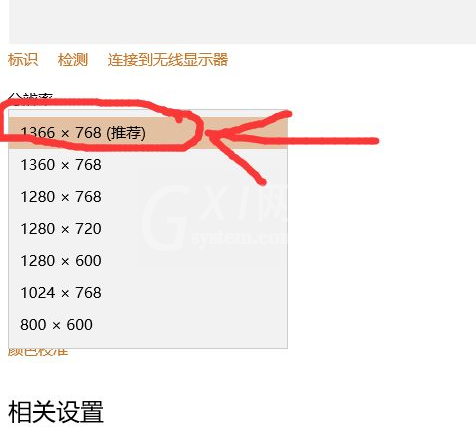
以上这里为各位分享了win10红警全屏设置方法教程。有需要的朋友赶快来看看本篇文章吧!



























